Come aggiungere una seconda colonna a un documento in Google Documenti
Non tutti i documenti creati in Google Documenti richiedono la stessa formattazione. Alcuni hanno bisogno di diversi tipi di intestazioni o di caratteri diversi, mentre altri richiedono l'uso di colonne. Se queste colonne sono necessarie per una newsletter o perché il tuo documento specifico sarebbe migliorato con l'aggiunta di colonne, potresti essere alla ricerca di un modo per farlo nell'applicazione di elaborazione testi di Google.
Fortunatamente questa opzione è disponibile in Google Documenti e hai diversi modi per personalizzare le tue colonne. Quindi continua a leggere di seguito per vedere come aggiungere e formattare le colonne in un documento di Google Documenti.
Come modificare il numero di colonne in Google Documenti
I passaggi di questo articolo sono stati eseguiti nella versione del browser Web di Google Documenti, in particolare la versione di Google Chrome. Seguendo questi passaggi ti mostreremo come regolare il numero di colonne nel tuo documento. Ciò può comportare il ridimensionamento di alcune immagini, così come altri elementi che potrebbero essere troppo grandi per una singola colonna.
Passaggio 1: vai su Google Drive all'indirizzo https://drive.google.com/drive/my-drive e apri il documento per il quale desideri aggiungere o rimuovere alcune colonne.
Passaggio 2: fare clic sulla scheda Formato nella parte superiore della finestra.

Passaggio 3: selezionare l'icona che rappresenta il numero di colonne che si desidera utilizzare nel documento.
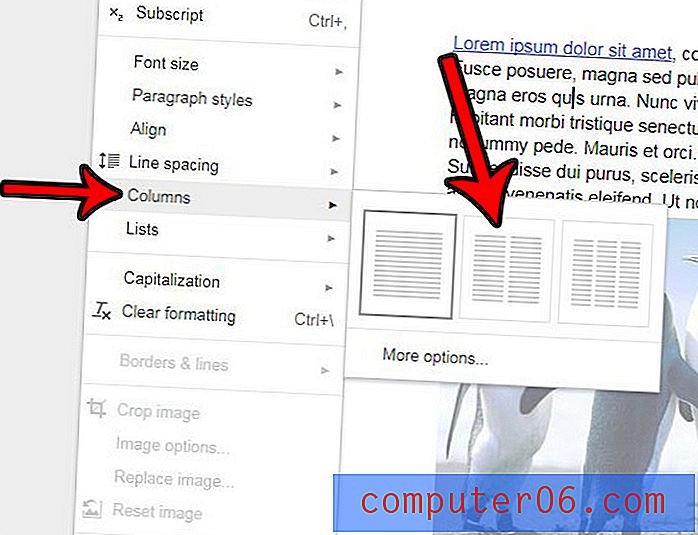
Se non si desidera utilizzare una di queste opzioni, fare clic sul pulsante Altre opzioni . Lì avrai la possibilità di scegliere il numero di colonne, la spaziatura tra quelle colonne e se usi o meno una linea per separare le colonne.
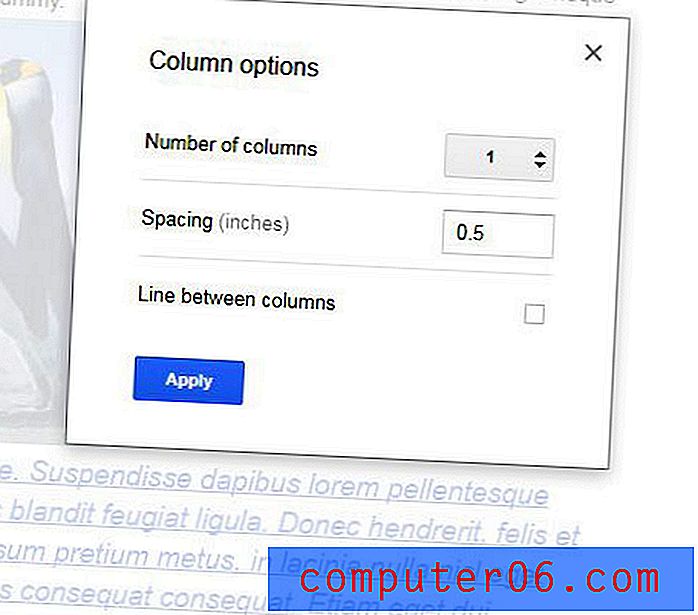
La tua scuola o lavoro ti richiede di usare i numeri di pagina nei documenti che scrivi? Scopri come aggiungere i numeri di pagina in Google Documenti in modo da poter soddisfare tali requisiti.



